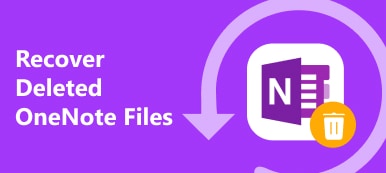L'application Notes sur votre iPhone offre un moyen pratique d'écrire et de mémoriser des choses précieuses. Il peut conserver des pensées rapides, des choses essentielles, des listes de contrôle, etc. De plus, il vous permet de partager des notes iPhone avec d'autres personnes ou d'inviter des personnes à les consulter et à les modifier.
Ce billet raconte comment partager des notes sur iPhone de trois manières différentes. Que vous souhaitiez envoyer des notes de votre iPhone à un ordinateur, synchroniser les notes de l'iPhone avec un autre appareil iOS ou partager des notes sur votre iPhone avec un téléphone Android. Vous pouvez suivre le guide spécifique.
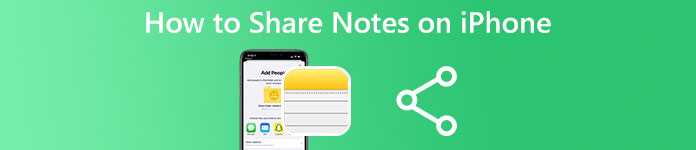
- Partie 1. Méthode commune pour partager des notes sur iPhone
- Partie 2. Synchroniser et partager des notes sur iPhone à l'aide d'iCloud
- Partie 3. Envoyer des notes de l'iPhone à l'ordinateur
- Partie 4. FAQ sur la façon de partager des notes sur iPhone
Partie 1. Méthode commune pour partager des notes sur iPhone
L'application Notes dispose d'une fonction de partage intégrée pour copier et envoyer vos notes à d'autres. Il vous permet de partager des notes sur votre iPhone via AirDrop, Messages, Rappels ou certaines applications couramment utilisées, notamment Facebook, Twitter, etc. Vous pouvez suivre les étapes ci-dessous pour envoyer vos notes iPhone.
Étape 1Exécutez Notes sur votre iPhone et appuyez sur le dossier contenant la note que vous souhaitez partager. Faites défiler vers le bas pour trouver la note et ouvrez-la.
Étape 2Appuyez sur le Partagez dans le coin supérieur droit de l’écran pour afficher diverses options. Comme vous pouvez le constater, vous êtes autorisé à partager des notes sur iPhone via AirDrop et des applications sociales, notamment Facebook, Instagram, Snapchat, Messages, etc. Vous pouvez choisir votre manière préférée de le partager.
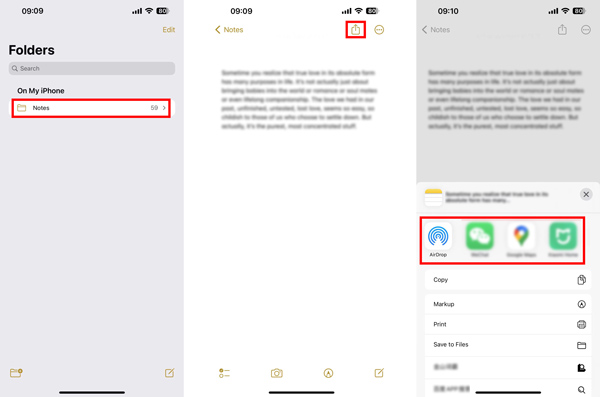
Dans certaines versions iOS inférieures, vous devez appuyer sur le bouton à 3 points dans le coin supérieur droit, choisir Partager la remarque, et sélectionnez une manière appropriée de l'envoyer à d'autres. Vous pouvez choisir le Courriel option si vous souhaitez envoyer des notes depuis l'iPhone vers un e-mail.
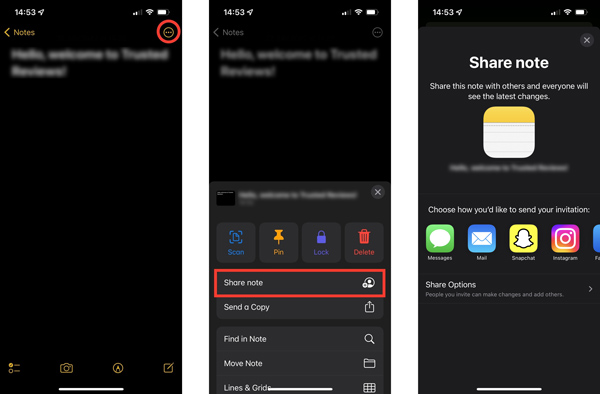
Partie 2. Comment synchroniser et partager des notes sur iPhone à l'aide d'iCloud
iCloud offre un moyen simple de sauvegarder et de synchroniser tous les types de données iOS entre vos appareils Apple. Il vous permet de créer, enregistrer, envoyer et collaborer sur des notes sur des appareils iOS et macOS signés avec le même identifiant Apple.
Étape 1Pour partager des notes sur votre iPhone via iCloud, vous devez d'abord vous assurer que vous avez activé Notes dans iCloud. Vous pouvez ouvrir l'application Paramètres, appuyez sur votre ID apple, Aller à iCloud, puis assurez-vous que Remarques l'application est activée dans la liste des Applications utilisant iCloud.
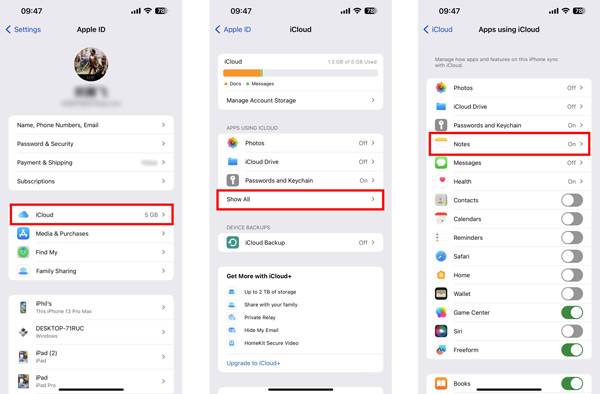
Étape 2Lorsque Notes est activé dans iCloud, vos notes créées seront synchronisées avec tous les appareils iOS et macOS avec le même compte Apple. Vous n'avez pas besoin de partager manuellement des notes sur votre iPhone. Vous pouvez utiliser une méthode similaire pour envoyer des notes depuis votre iPhone à d'autres personnes. En outre, vous pouvez accéder au site Web officiel d'iCloud, vous connecter à votre compte Apple, choisir Notes, ouvrir la note iPhone spécifique avec laquelle vous souhaitez collaborer, puis cliquer sur le Partagez bouton. Vous pouvez ajouter des adresses e-mail ou des numéros de téléphone pour envoyer vos notes iPhone. De plus, vous pouvez définir l'autorisation comme Peut apporter des modifications or Voir seulement. Cliquez ici pour savoir comment synchroniser les notes de Mac vers iPhone.
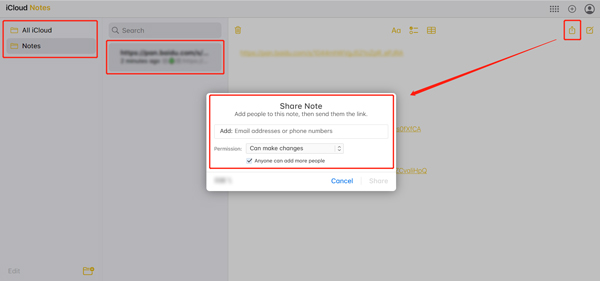
Partie 3. Comment envoyer des notes d'un iPhone à un ordinateur Mac ou Windows
Vous pouvez facilement synchroniser vos notes iPhone avec un Mac via AirDrop ou iCloud. Cependant, lorsqu'il s'agit d'envoyer des notes iPhone à un ordinateur Windows, vous pouvez vous sentir un peu complexe. Considérant cela, nous recommandons le facile à utiliser iPhone Transfert pour copier divers fichiers iOS, y compris des notes, des messages, des photos, des vidéos, des rappels, etc., entre des appareils iOS et des ordinateurs.

4,000,000+ Téléchargements
Transférez divers fichiers iOS entre iPhone/iPad/iPod et Mac/PC.
Prenez en charge les notes, les photos, les chansons, les vidéos, les contacts, les messages, les livres électroniques, etc.
Vérifiez et modifiez des notes, des contacts, des messages, des photos, des sonneries, etc., sur l'iPhone.
Sauvegardez et restaurez les fichiers iPhone, gérez les données iTunes et créez des sonneries iPhone.
Étape 1Ce transfert iPhone vous permet d'envoyer des notes d'iPhone vers des ordinateurs Mac et Windows. Vous pouvez sélectionner la version de téléchargement correcte en fonction de votre ordinateur et l'installer gratuitement. Lorsque vous souhaitez partager des notes sur votre iPhone, vous pouvez le lancer et connecter votre iPhone. Vous pouvez voir les informations iPhone associées lorsque la connexion est créée.
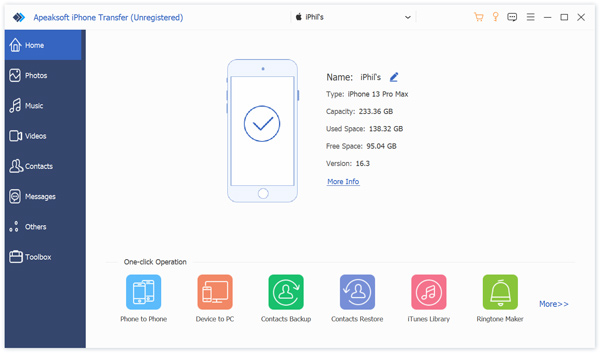
Étape 2 Les données de votre iPhone seront répertoriées dans des catégories sur le panneau de gauche, telles que Photos, Musique, Vidéos, Contacts, Messages et Autres. Pour afficher les notes sur votre iPhone, cliquez sur Autres et sélectionnez Note. Ce transfert iPhone commencera à numériser toutes vos notes iPhone. Vous devez entrer votre mot de passe sur l'écran de l'iPhone pour le confirmer.
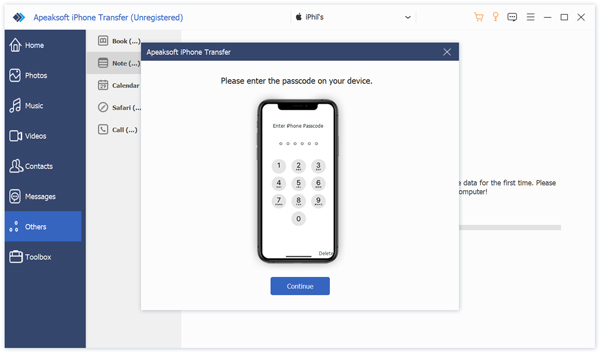
Étape 3Sélectionnez les notes que vous souhaitez copier sur votre ordinateur, cliquez sur le ordinateur bouton, puis choisissez Exporter vers PC. Vos notes sélectionnées seront envoyées de l'iPhone à un ordinateur. Vous pouvez également utiliser cet outil pour transférer des notes de l'iPhone à Android.
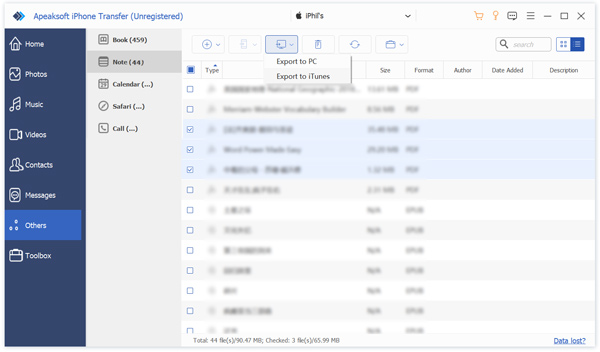
Partie 4. FAQ sur la façon de partager des notes sur iPhone
Question 1. Comment définir un mot de passe pour verrouiller les notes sur votre iPhone ?
Exécutez Notes sur votre iPhone et cliquez sur la note que vous souhaitez verrouiller. Appuyez sur le bouton à 3 points dans le coin supérieur droit et choisissez Verrouiller. Vous pouvez maintenant suivre les instructions à l'écran pour créer un mot de passe ou utiliser un mot de passe iPhone pour le verrouiller.
Question 2. Comment vérifier l'activité récente sur une note iPhone ?
Après avoir partagé une note sur votre iPhone, vous pouvez vérifier si des modifications y ont été apportées par votre collaborateur. Pour ce faire, vous pouvez ouvrir la note et balayer vers le haut depuis le bas pour obtenir un aperçu de toutes les activités des collaborateurs. Vous pouvez également voir la dernière fois que cette note iPhone a été modifiée.
Question 3. Comment récupérer des notes supprimées par erreur sur votre iPhone ?
L'application Notes propose un dossier récemment supprimé pour conserver vos notes supprimées. Vous pouvez librement les restaurer dans les 30 jours. Vous pouvez ouvrir le dossier Supprimés récemment, appuyer sur Modifier, choisir la note que vous souhaitez récupérer, puis appuyer sur Déplacer pour l'enregistrer dans un dossier sur votre iPhone. La note supprimée sera récupérée lorsque vous la déplacerez hors du dossier Supprimé récemment.
Conclusion
Cet article indique trois méthodes utiles pour partager des notes sur iPhone. Vous pouvez les utiliser pour envoyer des notes depuis votre iPhone vers un ordinateur, un téléphone Android ou un autre appareil iOS.